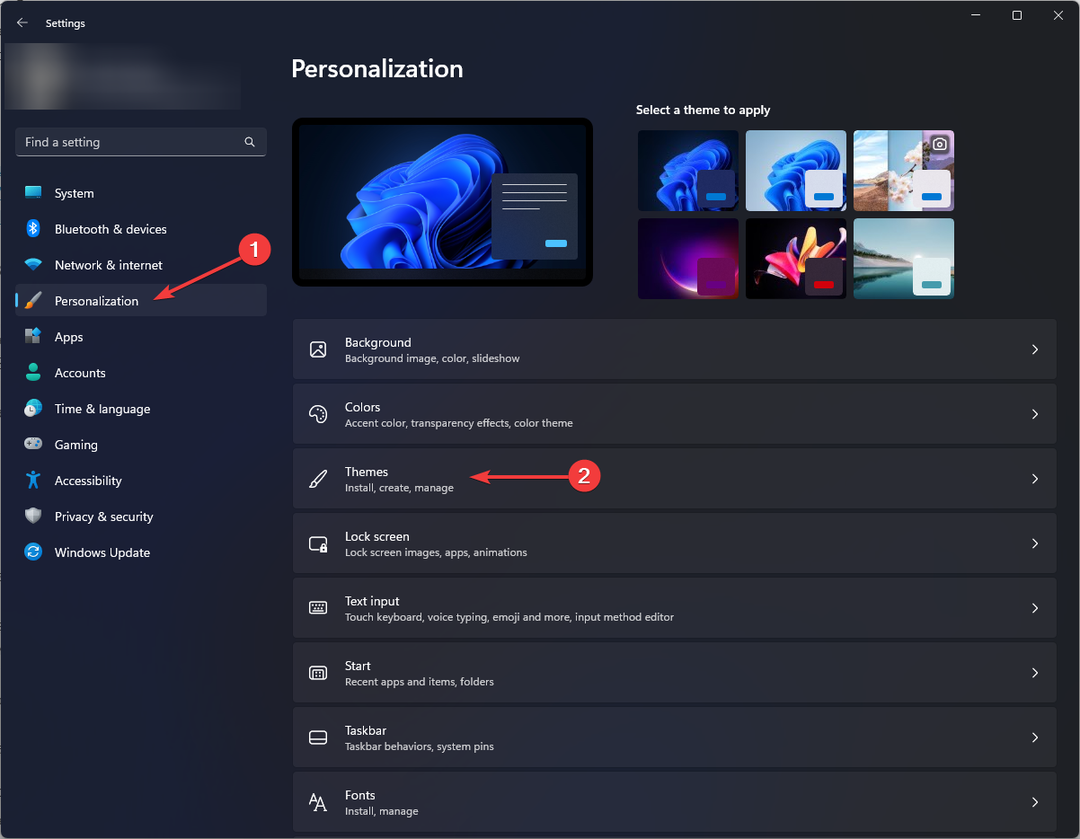- Näib, et Windows 11 installiprogrammil ei õnnestunud tootenumbri kinnitada viga, mille põhjuseks on puuduv konfiguratsioonifail.
- Teine põhjus võib olla kolmanda osapoole viirusetõrjetarkvara, mis segab.
- Peaksite teadma, et mitte kõik viirusetõrjetarkvarad ei põhjusta üleliigseid vigu.

XINSTALLIMINE Klõpsates ALLALAADIMISE FAILIL
See tarkvara parandab levinud arvutivead, kaitseb teid failide kadumise, pahavara ja riistvaratõrgete eest ning optimeerib teie arvuti maksimaalse jõudluse saavutamiseks. Parandage arvutiprobleemid ja eemaldage viirused kohe kolme lihtsa sammuga.
- Laadige alla Restoro PC Repair Tool mis on kaasas patenteeritud tehnoloogiatega (patent olemas siin).
- Klõpsake Alusta skannimist et leida Windowsi probleeme, mis võivad arvutiprobleeme põhjustada.
- Klõpsake Parandage kõik arvuti turvalisust ja jõudlust mõjutavate probleemide lahendamiseks
- Restoro on alla laadinud 0 lugejad sel kuul.
Kasutajatele, kes üritasid Windows 11 ISO abil kohapeal värskendust teha, esitati veateade. Seadistus ei suutnud Windows 11 installimise ajal tootenumbrit valideerida.
See võib juhtuda mitmel põhjusel, sealhulgas pakendamata installiprogrammi olemasolu ajutises kaustas või kolmanda osapoole viirusetõrjerakenduse häired.
Olenemata põhiprobleemist juhendame teid protsessi läbi ja näitame, kuidas selles postituses kõnealust veateadet suhteliselt lihtsalt parandada. Kuid kõigepealt vaatame üksikasjalikumalt, mis võis probleemi põhjustada. Jälgi kaasa!
Miks ei õnnestunud Windows 11 installimisel tootenumbri viga kinnitada?
Oleme koostanud loendi võimalikest põhjustest, miks häälestus ei suutnud Windows 11 tootenumbri viga kinnitada, kuid pidage meeles, et sellel võib olla ka muid põhjuseid:
- Kolmanda osapoole viirusetõrje – See juhtub siis, kui viirusetõrjeprogramm segab installiprotsessi ja genereerib selle tulemusena veateate. Selle lahendamiseks peate lihtsalt oma arvutisüsteemis viirusetõrjetarkvara välja lülitama.
- Konfiguratsioonifailid puuduvad – Nagu selgub, kuvatakse veateade esmakordselt siis, kui teil pole arvutisse installimiseks vajalikku kriitilist konfiguratsioonifaili. Sellisel juhul peate konfiguratsioonifaili uuesti üles ehitama.
- Vigased ajutised failid – Sellisel juhul peate kasutama oma arvutis kettapuhastustööriista, et eemaldada kõik arvuti kõvakettale kogunenud ajutised failid.
Eksperdi nõuanne: Mõnda arvutiprobleemi on raske lahendada, eriti kui tegemist on rikutud hoidlate või puuduvate Windowsi failidega. Kui teil on probleeme vea parandamisega, võib teie süsteem olla osaliselt katki. Soovitame installida Restoro – tööriista, mis skannib teie masina ja tuvastab vea.
Kliki siia allalaadimiseks ja parandamise alustamiseks.
Ilma pikema jututa lõpetame selle tõrkeotsinguga, kuna installiprogramm ei kinnitanud tootenumbri viga Windows 11-s. Jälgi kaasa!
Kuidas saan parandada, et Windows 11-s ei õnnestunud installiprogramm tootenumbrit kinnitada?
1. Keelake oma viirusetõrje
- Ikoonide laiendamiseks puudutage tegumiribal noolt ja paremklõpsake oma viirusetõrjel, seejärel valige Avast kilpide juhtimine järgneb Keelake 10 minutiks.

- Kui teil on installitud muu viirusetõrjetarkvara, saate selle ajutiselt keelata, järgides samu samme nagu ülal või sarnaseid samme.

Pange tähele, et mitte kõik viirusetõrjetarkvarad ei põhjusta probleeme tootevõtme aktiveerimisprotsessi või muude süsteemitoimingutega. Üks neist on ESET mis pakub kvaliteetset viiruse- ja pahavaratõrjet ilma sisemisi protseduure segamata.
2. Looge puuduv konfiguratsioonifail
- Avage otsingukast ja sisestage Märkmik. Paremklõpsake ülemisel tulemusel ja valige Käivitage administraatorina.
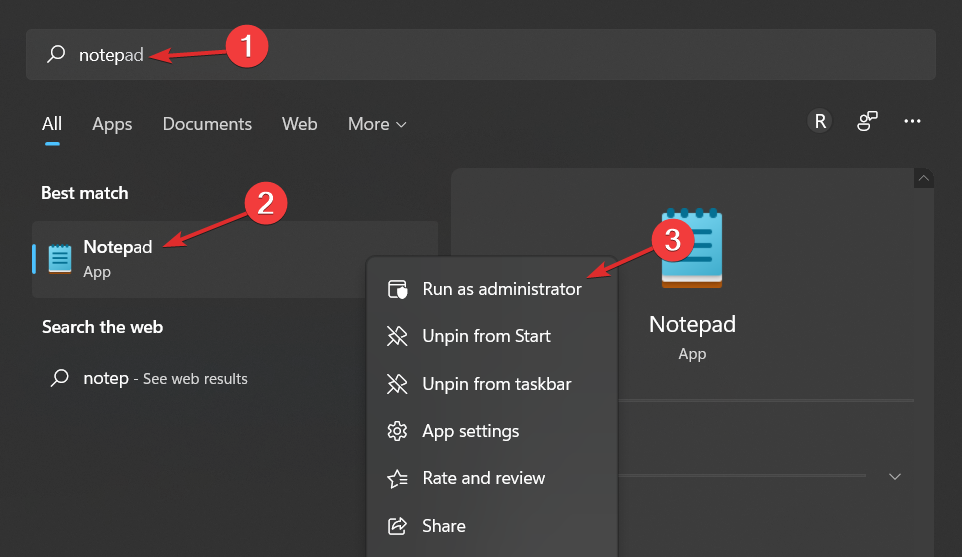
- Pärast seda kopeerige ja kleepige või tippige faili sisse järgmine tekst:
[Väljaande ID] [Kanal] Jaemüük [VL] 0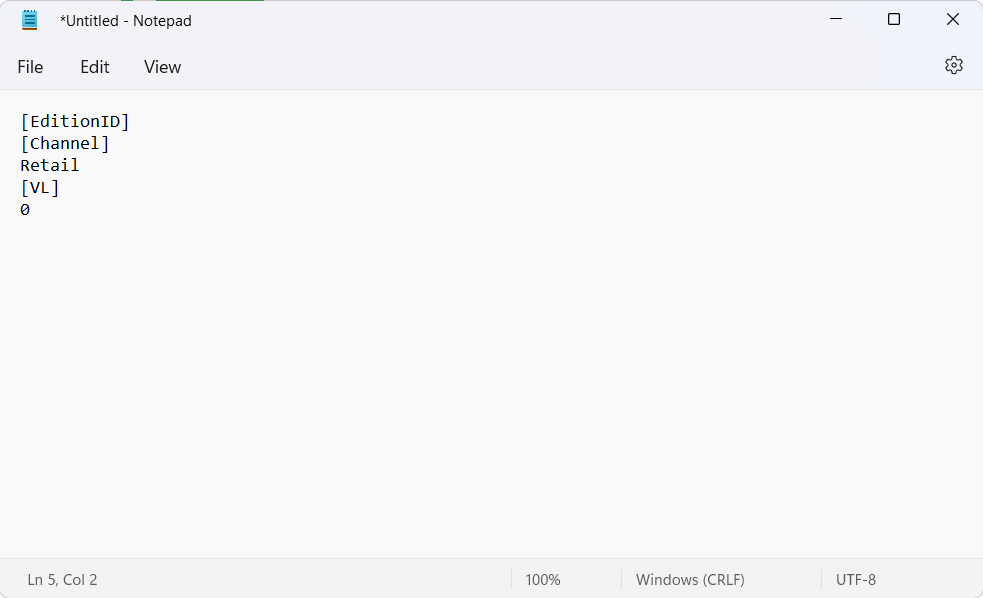
- Nüüd peate seda tegema laadige Microsoftilt alla Windows 11 ISO ja ekstraktida kaust.
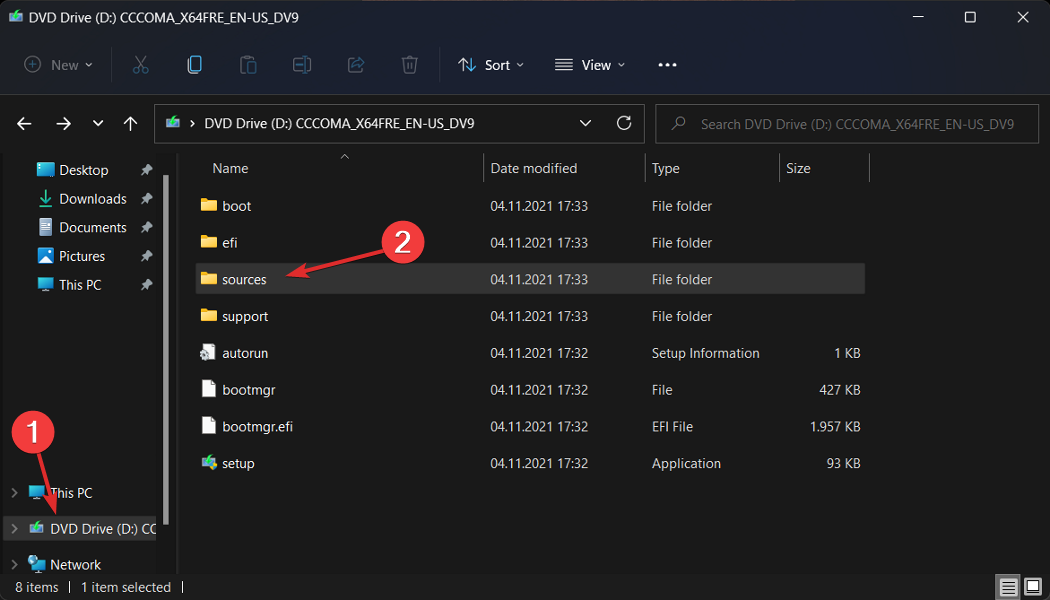
- Kui olete seda teinud, salvestage Notepadi fail sellesse Allikad alamkausta Windows 11 ISO kausta all ja nimetage see ei.cfg.
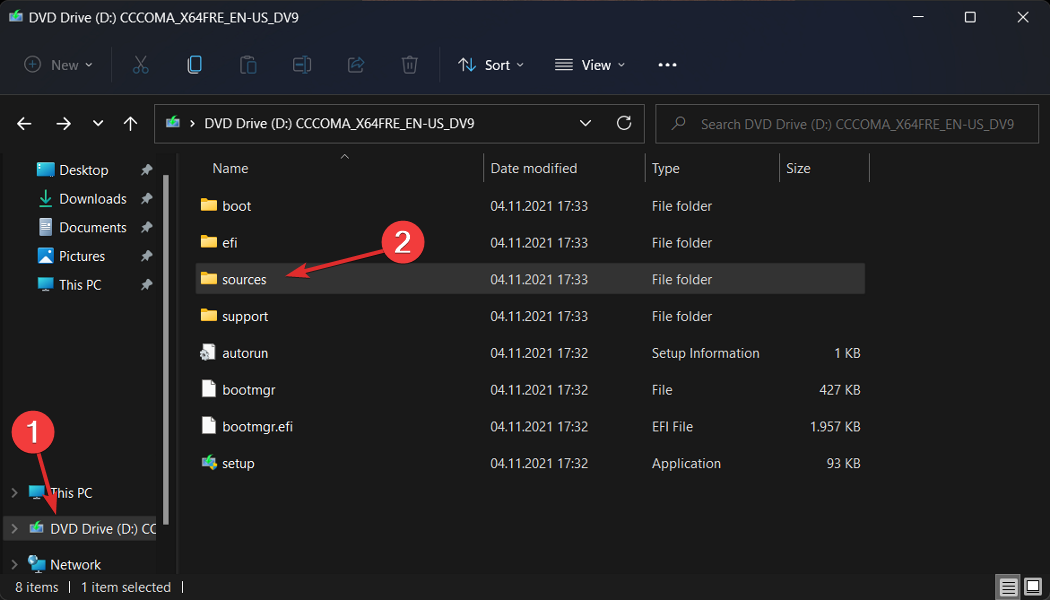
- Lõpuks käivitage ISO-kausta seadistusfail ja vaadake, kas tõrge ilmub endiselt.
- Nii saate Windows 11 ISO-vea parandada
- Windows 11 ISO allalaadimine ebaõnnestus? Siin on, mida teha
- Parandus: ISO-failide paigaldamine ei tööta operatsioonisüsteemis Windows 11
3. Tehke kettapuhastus
- Alustage avades Windowsi otsingukast ja sisestades Ketta puhastamine ja sellele juurde pääseda.
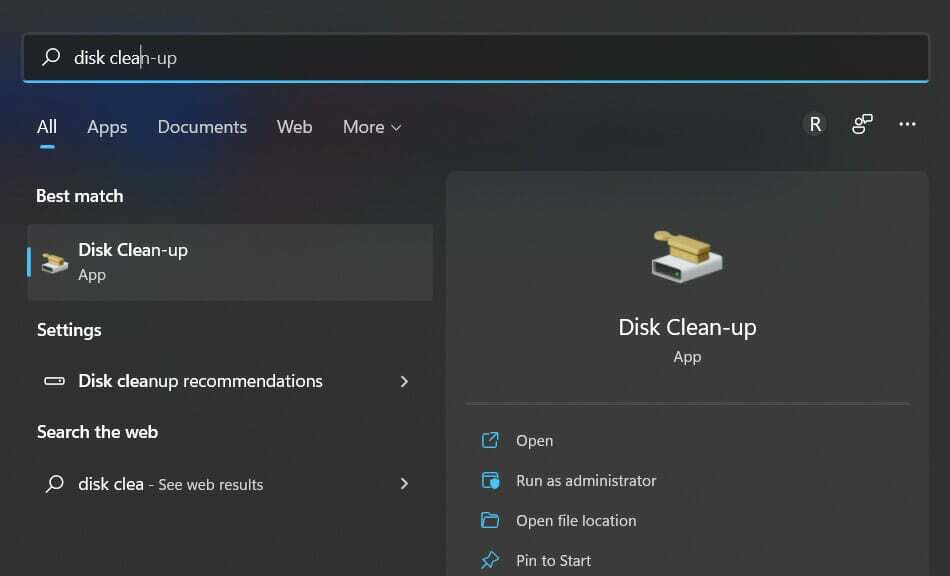
- Valige süsteemiketas, mida peate puhastama, mis tavaliselt on C, seejärel klõpsake Okei et alustada otsinguprotsessi, mis otsib üleliigseid faile.
- Kui protsess on lõppenud, klõpsake nuppu Puhastage süsteemifailid ja vali C uuesti sõitma.
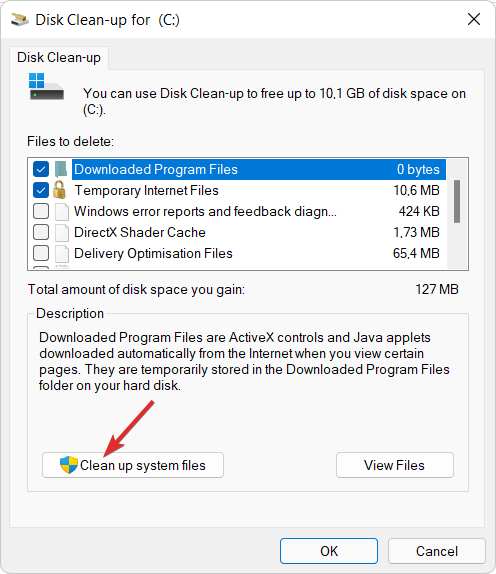
- Pärast tulemuse kuvamist kontrollige Ajutised failid ja Ajutised Interneti-failid kastid ja seejärel klõpsake nuppu Okei et need failid kustutada.
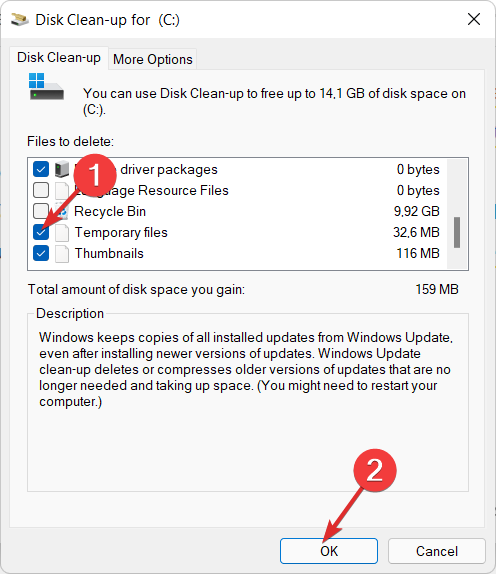
Lisateabe ja võimalike lahenduste saamiseks vaadake meie postitust selle kohta, mida teha, kui te ei saa oma Windows 11 koopiat aktiveerida.
Teise võimalusena vaadake, kuidas parandada Windows 10/11 aktiveerimisvõtit, mis ei tööta et leida sellele veale rohkem lahendusi ja selgitusi.
Ja boonusena leidsid kasutajad, et see oli kasulik pärast seda Lugege, kuidas aktiveerida Windows 11 virtuaalses masinas. Ärge jätke ka seda ilma!
Meie tulevaste postituste täiustamiseks jätke meile allolevasse jaotisesse kommentaar ja öelge meile, mida arvate meie lahendustest. Täname lugemise eest!
 Kas teil on endiselt probleeme?Parandage need selle tööriistaga:
Kas teil on endiselt probleeme?Parandage need selle tööriistaga:
- Laadige alla see arvuti parandamise tööriist hinnatud saidil TrustPilot.com suurepäraseks (allalaadimine algab sellelt lehelt).
- Klõpsake Alusta skannimist et leida Windowsi probleeme, mis võivad arvutiprobleeme põhjustada.
- Klõpsake Parandage kõik Patenteeritud tehnoloogiatega seotud probleemide lahendamiseks (Eksklusiivne allahindlus meie lugejatele).
Restoro on alla laadinud 0 lugejad sel kuul.
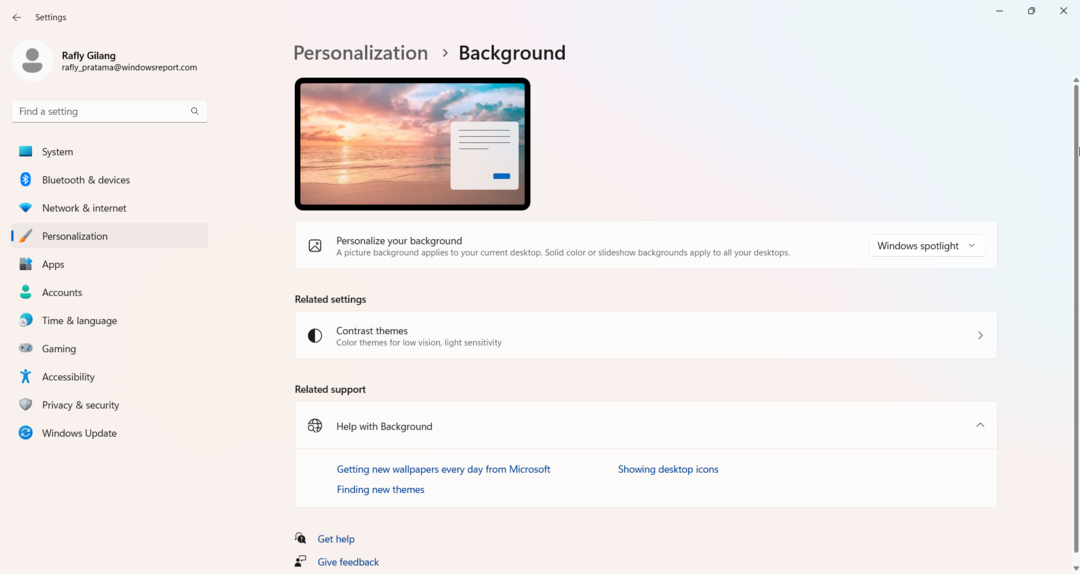
![0x0000052e: Windows ei saa printeriga ühendust luua [Paranda]](/f/6c08ed298ea92aa8545d071885928a92.png?width=300&height=460)